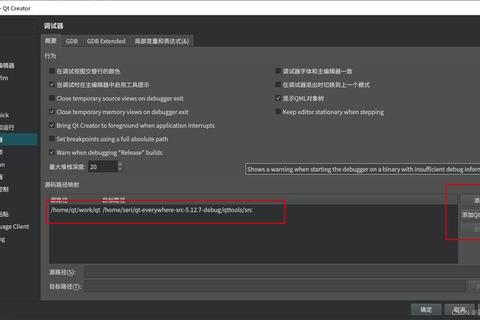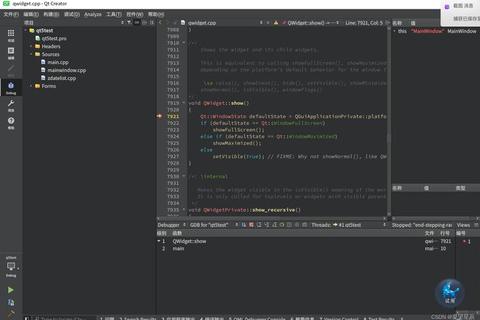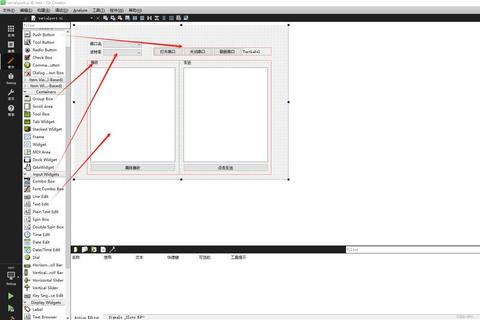Qt 是一个跨平台的 C++ 图形用户界面库,广泛应用于桌面、嵌入式和移动应用程序的开发。掌握 Qt 源码的下载与编译对于深入理解其内部机制和定制开发至关重要。本文将详细介绍 Qt 源码的下载、编译过程,并提供一些实用技巧,帮助读者全面掌握 Qt 源码的编译。
Qt 源码下载方法
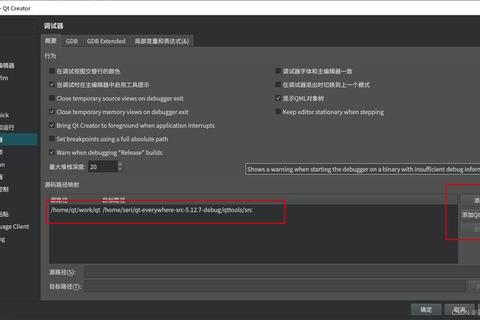
Qt 源码可以通过以下几种方式下载:
1. 官方网站下载:
访问 Qt 官方网站:
选择合适的 Qt 版本,根据操作系统选择相应的源码包下载。
2. 使用 Git 克隆:
打开终端或命令提示符,输入以下命令克隆 Qt 源码:
sh
git clone
克隆完成后,进入源码目录:
sh
cd qt5
3. 使用国内镜像下载:
清华大学镜像:
中国科学技术大学镜像:
北京理工大学镜像:
这些镜像站点提供了更快的下载速度。
Qt 源码编译步骤
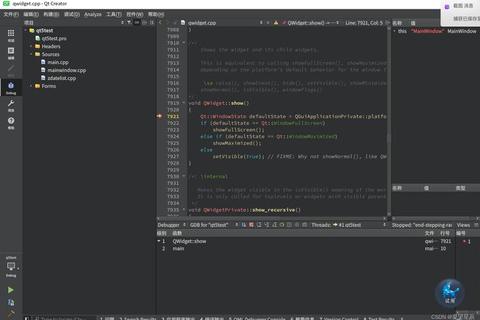
编译 Qt 源码的基本步骤如下:
1. 环境准备:
确保安装了 C++ 编译器(如 GCC、Clang 等)、开发工具(如 Make、CMake 等)和 Qt 构建工具(如 qmake、qmake.conf 等)。
2. 编译步骤:
进入源码目录:
sh
cd qt5
创建一个构建目录:
sh
mkdir build
cd build
使用 qmake 生成 Makefile:
sh
qmake -spec linux-g++ CONFIG+=release
使用 make 命令编译源码:
sh
make
编译完成后,在源码目录下会生成相应的库文件和可执行文件。
Qt 源码使用步骤
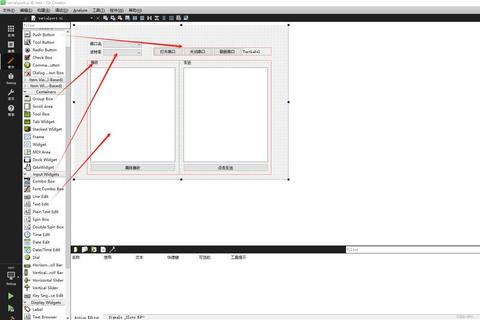
使用 Qt 源码进行开发的基本步骤如下:
1. 创建项目:
打开 Qt Creator,选择“新建项目”,选择合适的项目模板(如 Qt Widgets Application、Qt Quick Application 等)。
配置项目名称、路径、构建套件等选项,点击“完成”创建项目。
2. 编写代码:
在 Qt Creator 中打开项目文件,编写或修改代码。
使用 Qt 提供的各种类和函数来实现所需功能。
3. 编译和运行:
点击 Qt Creator 中的“构建”按钮编译项目。
编译成功后,点击“运行”按钮运行项目。
4. 调试:
在代码中设置断点,点击“调试”按钮启动调试器。
使用调试工具查看变量值、堆栈信息等,定位和修复问题。
用户使用反馈
根据用户反馈,在使用 Qt 源码下载和编译过程中可能会遇到以下问题及解决方法:
1. 缺少依赖:
在配置或编译过程中,可能会遇到缺少依赖的问题。根据错误提示,安装相应的依赖。例如,在 Ubuntu 上,使用以下命令安装常见的 Qt 依赖:
sh
sudo apt-get install build-essential libgl1-mesa-dev
2. 编译错误:
如果编译过程中遇到错误,首先检查错误日志,确定问题的根源。常见的编译错误包括缺少头文件、函数未定义等。根据具体错误,尝试安装缺少的开发包或调整配置选项。
3. 环境变量设置错误:
如果在运行 qmake 时遇到找不到命令的错误,检查环境变量是否正确设置。确保安装目录已添加到 PATH 和 LD_LIBRARY_PATH 中。
4. 应用程序无法正常启动:
解决方法包括使用 qt 自带的 windeployqt 找库,或者检查编译选项是否与系统架构一致(如 64 位系统编译 32 位程序可能导致问题)。
5. 更改 UI 界面后程序无变化:
尝试关闭和重新打开“shadow build”选项,然后重新编译运行。
优化与扩展
1. 并行编译:
在配置和编译阶段,使用并行编译可以显著加快速度。确保使用 -j 选项指定合理的 CPU 核心数量,例如:
sh
make -j$(nproc)
2. 选择合适的配置选项:
根据实际需求,选择合适的配置选项。例如,如果不需要 GUI 支持,可以使用 -no-gui 选项禁用相关模块,从而减少编译时间和安装体积。
3. 使用预编译二进制包:
如果不需要自定义编译选项,可以考虑使用 Qt 官方提供的预编译二进制包。这些包已经过优化和测试,安装过程更简单快捷。
4. 使用项目团队管理系统:
在 Qt 项目开发过程中,使用项目团队管理系统可以提高效率和协作水平。推荐使用研发项目管理系统 PingCode 和通用项目协作软件 Worktile,它们提供了丰富的项目管理和协作功能,如任务分配、进度跟踪、代码审查等。
通过以上步骤和建议,您应该能够顺利下载、编译和使用 Qt 源码进行开发。如果在过程中遇到问题,可以参考用户反馈中的解决方法或在 Qt 官方论坛和社区寻求帮助。
相关文章:
文章已关闭评论!